Mündəricat
Excel-də biz əsasən verilənlərlə işləyirik. Biz tələblərimizə uyğun olaraq məlumatları təşkil edir və manipulyasiya edirik. Biz idarə olunan məlumatlarımızdan tələb olunan məlumatları tapırıq. Ancaq bu məqalədə Excel-də mətni tarixə və vaxta necə çevirməyi müzakirə edəcəyik. Tarix və saat məlumatlarını ehtiva edən hər hansı bir məlumatı kopyaladığımız zaman çox vaxt mətn formatına dəyişir. Sonra Excel üçün hansının məlumat və vaxt məlumatı olduğunu müəyyən etmək çətinləşir. Və biz həmin mətn məlumatını tarix və vaxt formatına çevirməliyik.
Üsulları izah etmək üçün bəzi təsadüfi tarix və vaxt məlumatlarını götürəcəyik.
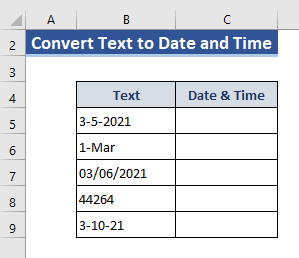
Təcrübə İş Kitabını endirin
Bu məqaləni oxuyarkən məşq etmək üçün bu məşq kitabını endirin.
Mətni Tarix və Saata çevirin.xlsx
Excel-də mətni tarixə və vaxta çevirmək üçün 5 üsul
Burada biz Excel-də mətni tarix və vaxta çevirmək üçün bəzi funksiyaları və digər üsulları müzakirə edəcəyik. Müxtəlif üsullar üçün biz tələblərə uyğun olaraq məlumat dəstini dəyişə bilərik. Bəzi hallarda biz yalnız tarixi, bəzi hallarda isə həm tarixi, həm də vaxtı göstərəcəyik. Bunun üçün xanaları formatlamalıyıq. Həmçinin, vaxtla işləyərkən biz Dəyər Sütununa onluq dəyərlər əlavə etməliyik.
Həm Tarix , həm də Saat üçün formatı bu şəkildə təyin edin,

Yalnız Tarix üçün formatı bu şəkildə təyin etməliyik,

1. DATEVALUE funksiyasından istifadə edinExcel
TARİXVALUE funksiyası mətn formatındakı tarixi Excel-də rəqəmə çevirir.
Sintaksis
=DATEVALUE(tarix_mətn)
Beləliklə, mətn dəyərini tarixə çevirmək üçün düstur. Məsələn, =TARİXVALUE(B5), burada B5 mətn sətri kimi saxlanılan tarixi olan xanadır.
Mətn sütunundakı məlumatlarımızdan mətn formatı olaraq tarix əldə edirik. bu Excel tarix formatını çevirəcəyik.
Addım 1:
- C5 xanasına keçin.
- Yazın TARİXVALUE funksiyası.
- Arqument kimi B5 seçin. Beləliklə, düstur belə olacaq:
=DATEVALUE(B5) 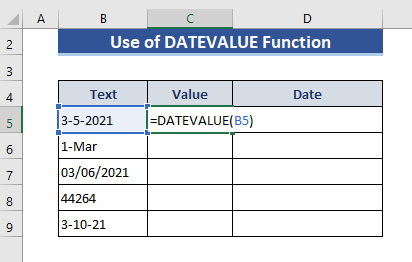
Addım 2:
- İndi Enter düyməsini basın.

Addım 3:
- Doldurma Dəstəyini sonuna qədər çəkin.

Addım 4:
- Dəyər sütununda biz yalnız ədədi qiymət veririk. Amma biz burada tarix dəyərlərini istəyirik.
- Beləliklə, Tarix Sütununa keçin və bu sütunda müvafiq tarixləri əldə edirik. Bu Tarix Sütunu artıq qeyd olunduğu kimi formatlanıb. D5 xanasına düsturu yazın:
=C5 
Addım 5:
- İndi Enter düyməsini basın.
- Doldurma Dəstəyini sonuna qədər çəkin.
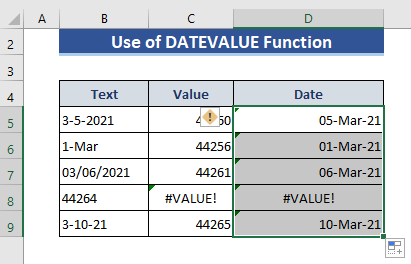
Beləliklə, mətndən tarix formatı olan tarixləri alırıq.
Qeyd:
8-ci sətirdə dəyər və tarix sütununun , biz heç bir dəyər əldə etmirik, çünki DATEVALUE funksiyası heç bir rəqəmi çevirə bilmirdəyər.
Ətraflı oxuyun: Excel-də mətni tarixə necə çevirmək olar
2. Mətni tarixə və vaxta çevirmək üçün Excel VALUE Funksiyasını daxil edin
VALUE funksiyası rəqəmi rəqəmə çevirən mətn sətirini çevirir.
Sintaksis
=VALUE(mətn)
Bu funksiyadan istifadə edərək mətni həm tarixə, həm də vaxta çevirə bilərik.
Addım 1 :
- Datalarımızla birinci vaxt əlavə edin. B5 və B6 xanasına vaxt əlavə etdik.
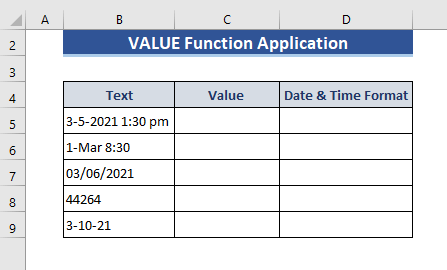
Addım 2:
- Dəyər Sütununun C5 xanasına keçin.
- VALUE funksiyasını yazın.
- Arqument bölməsində B5 istifadə edin. Beləliklə, düstur:
=VALUE(B5) 
Addım 3:
- İndi Enter düyməsini basın.
- Doldurma Dəstəyi -ni Hüceyrə B9 üzərinə dartın.

Addım 4:
- Biz zamanın mövcud olduğu müvafiq xanalarda onluq dəyərlər alırıq.
- İndi keçin D5 xanası formulunu daxil etməklə tarix və vaxtı əldə etmək üçün:
=C5 
5-ci addım:
- Sonra Enter düyməsini basın.
- Və Doldurma Dəstəsini sonuncuya qədər dartın.
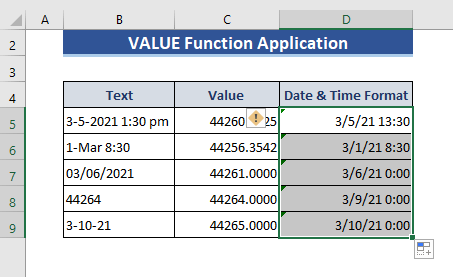
Burada VALUE funksiyasının istənilən dəyəri ədədə çevirə biləcəyini görə bilərik. Beləliklə, biz bütün girişlərə qarşı tarix və vaxtı alırıq.
3. Excel-də mətni tarixə çevirmək üçün ƏVƏZİNƏ və DƏYƏR funksiyalarını birləşdirin
ƏVƏZİNƏ funksiyası mövcud mətni əvəz edirmövcud mətn sətirində yeni mətnlə.
Sintaksis
=ƏVƏZİNƏ(mətn, köhnə_mətn, yeni_mətn,[incə_num])
Arqumentlər
mətn – istinad mətni və ya xana istinadıdır.
köhnə_mətn – Bu mətn əvəz olunacaq.
yeni_mətn – bu mətn əvvəlki mətn mövqeyində olacaq.
instance_num – Bu, köhnə_mətn nümunəsini təyin edəcək, yeni_mətn ilə əvəz olunacaq. instance_num təyin edilərkən, həmin vaxt köhnə_mətnin qeyd olunan nümunəsi əvəz olunacaq. Əks halda, köhnə_mətnin bütün təkrarları yeni_mətn ilə əvəz olunacaq.
Bu məqalədə biz VALUE funksiyası ilə ƏVƏZİNƏ funksiyasından istifadə edəcəyik. Bəzən VALUE funksiyası mətn sətirini tam olaraq çevirə bilmir. Bu halda, VALUE funksiyası ilə çevrilə bilməyən sətri silmək üçün ƏVƏZİNƏ funksiyasından istifadə edəcəyik.
Addım 1:
- Onluq işarəsindən istifadə edərək Mətn Sütununda verilənləri dəyişdirin.
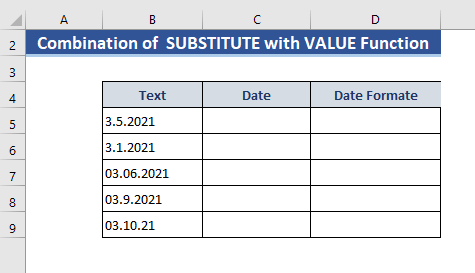
Addım 2 :
- İndi C5 xanasına düsturu yazın. Burada biz Nöqtə (.) işarəsini İrəli kəsik (/) ilə əvəz edəcəyik. Beləliklə, düstur belə olur:
=VALUE(SUBSTITUTE(B5,".","/")) 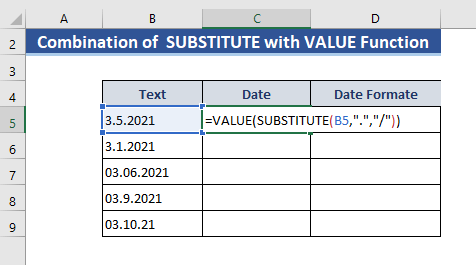
Addım 3:
- Enter düyməsinə basın.
- Və Doldurma Dəstəyi seçimini hamı üçün dəyərlər əldə etmək üçün sonuncu xanaya dartınxanalar.
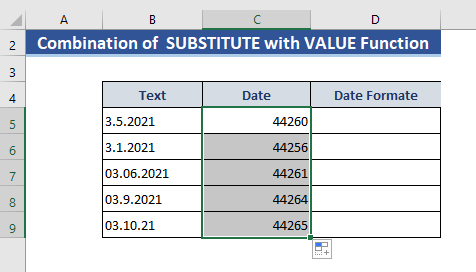
Addım 4:
- D5 xanasına aşağıdakıları yazın Tarix almaq üçün düstur.
=C5 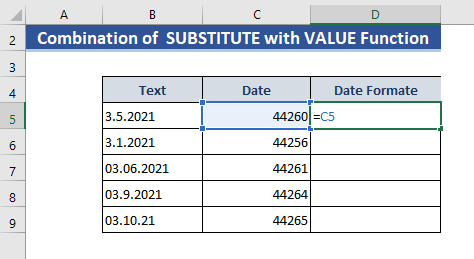
Addım 5:
- Doldurma Dəstəyi seçimini çəkərək qalan xanalar üçün dəyərlər əldə edin.
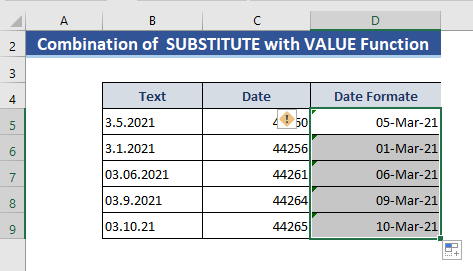
Oxşar oxunuşlar:
- Excel-də rəqəmləri mətnlərə/sözlərə necə çevirmək olar
- Excel-də nömrələri tarixə çevirmək (6 Asan yollar)
4. Mətni Tarixə və Saata çevirmək üçün Riyazi Operatorların İstifadəsi
Bu bölmədə biz mətni tarix və vaxta çevirmək üçün müxtəlif riyazi operatorlardan istifadə edəcəyik. Burada artı, mənfi, vurma, bölmə operatorlarından istifadə edəcəyik.
Addım 1:
- C5 xanasına keçin.
- Burada B5 xanasına baxın.
- İndi Plus (+) işarəsi qoyun və bununla 0 əlavə edin. Beləliklə, düstur belə olur:
=B5+0 
Addım 2:
- İndi Enter düyməsini basın.
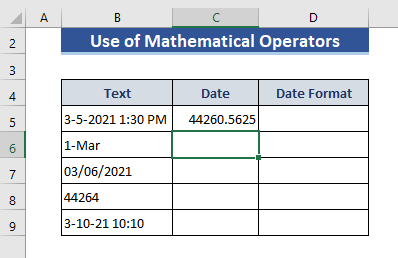
Addım 3:
- İndi D5 xanasına yazın:
=C5
- Sonra Enter<5 düyməsini basın>.

Beləliklə, tarix & riyazi operatorlardan istifadə etməklə mətndən vaxt. Qalan xanalarda digər operatorlar istifadə olunacaq.
Addım 4:
- İndi Çarpma (*), Bölmə (/) tətbiq edin. ), Dəqiq (–) və Mənfi (-) xanalarında müvafiq olaraq C6, C7, C8, və C9 operatorları. Və alırıqaşağıdakı nəticə.
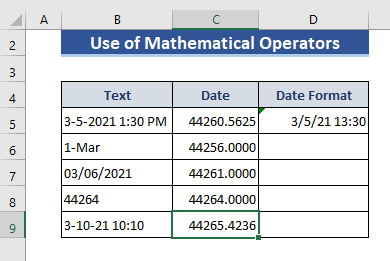
Addım 5:
- İndi Doldurma Dəstəsini<5 dartın> simvolu D9 xanasına.

5. Excel-də Tap və Dəyişdirmə Seçimindən istifadə edərək Mətni Tarixə Çevirin
Bu bölmədə hər hansı mətni başqaları tərəfindən silmək üçün Tap və Dəyişdir seçimindən istifadə edəcəyik və istədiyimiz nəticəni əldə edəcəyik. . Əvvəlcə bu metodu tətbiq etmək üçün məlumatları dəyişdirəcəyik və məlumatlar belə görünəcək:

Addım 1:
- İndi məlumatları Mətn Sütunundan Formatlaşdırma Sütununa köçürün.
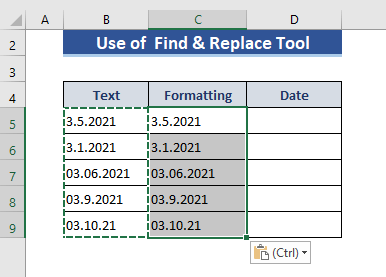
Addım 2:
- Aralığı seçin B5:B9 .
- Sonra Ctrl+H yazın.
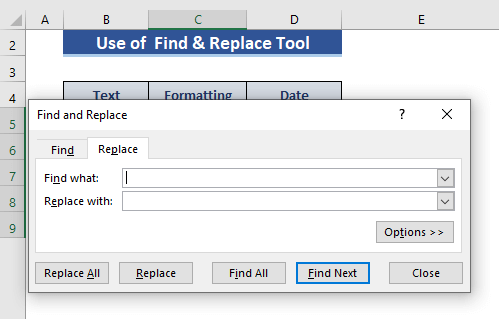
Addım 3:
- Nöqtə(.) -i İrəli Slash (/) ilə əvəz edin ) .

Addım 4:
- Hamısını əvəz et düyməsini basın və sonra Bağla .
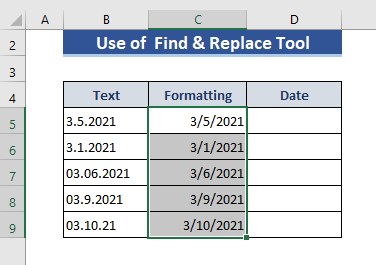
Addım 5:
- <4-ə keçin>D5 xanası və burada C5 baxın.
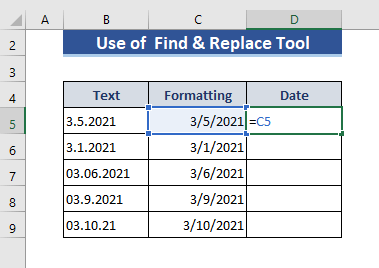
Addım 6:
- Doldurma Dəstəyini sonuna qədər çəkin.
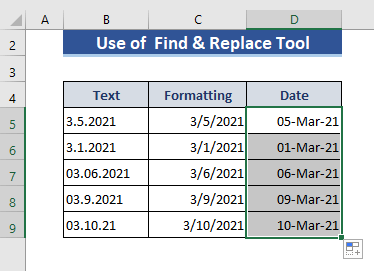
Nəticə
Burada, Excel-də mətni tarixə və vaxta necə çevirməyi izah etdik. Biz burada 5 asan üsulları göstərdik. Ümid edirəm ki, burada öz həllinizi asanlıqla tapa bilərsiniz.

